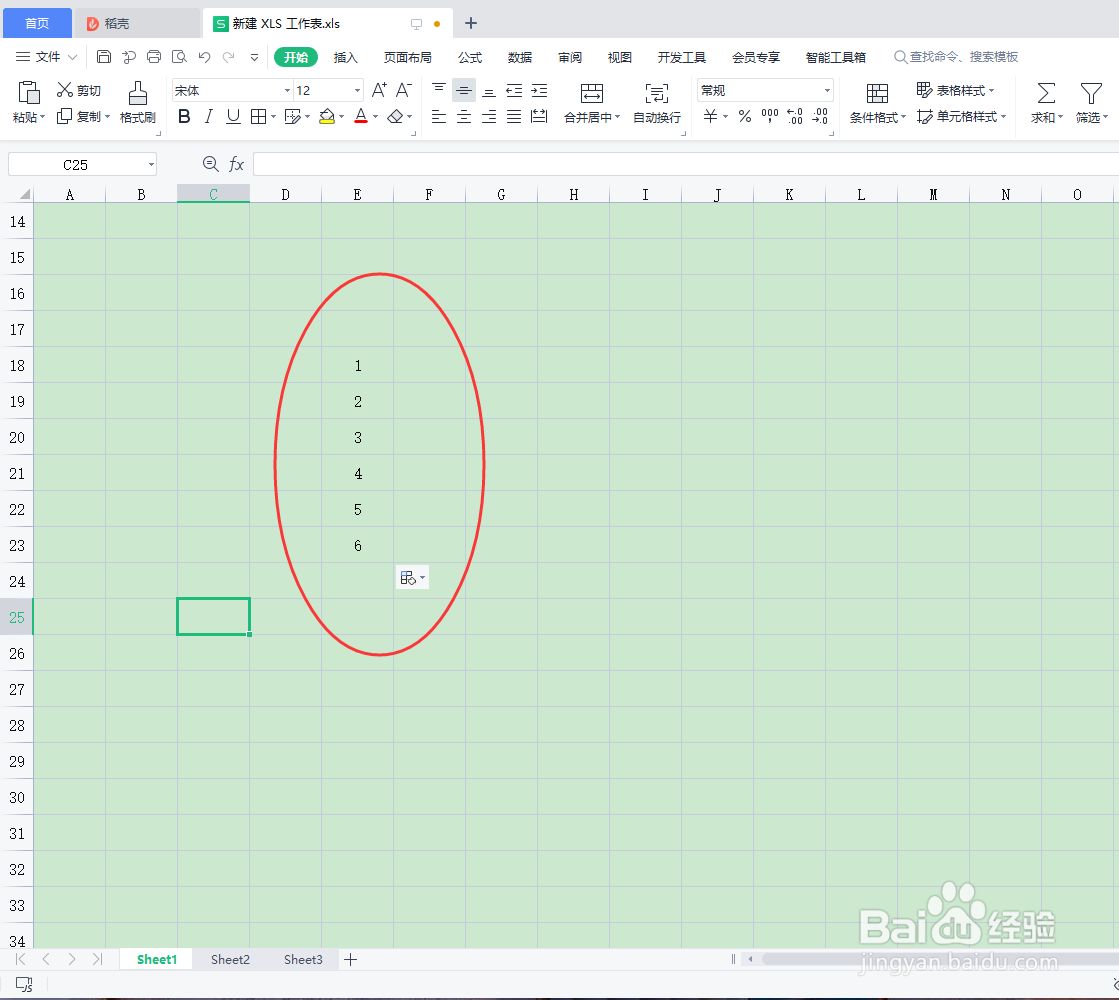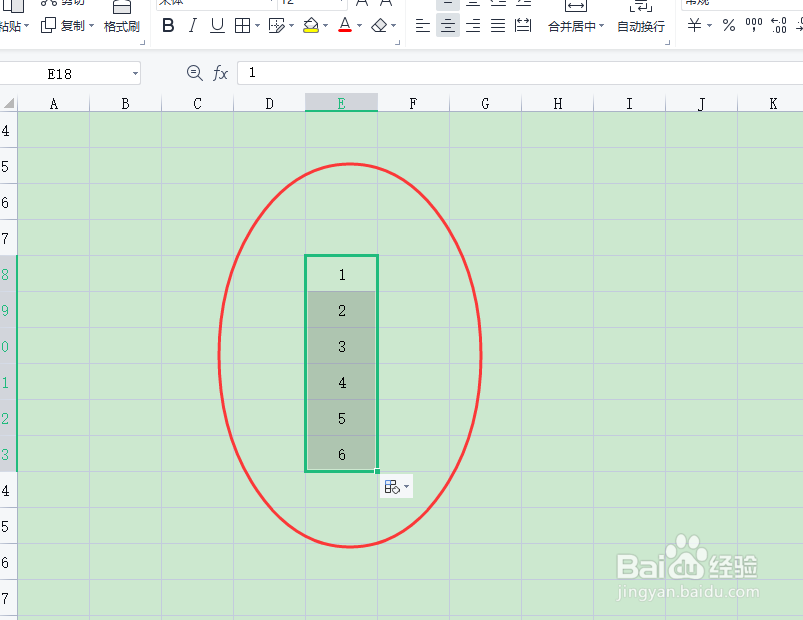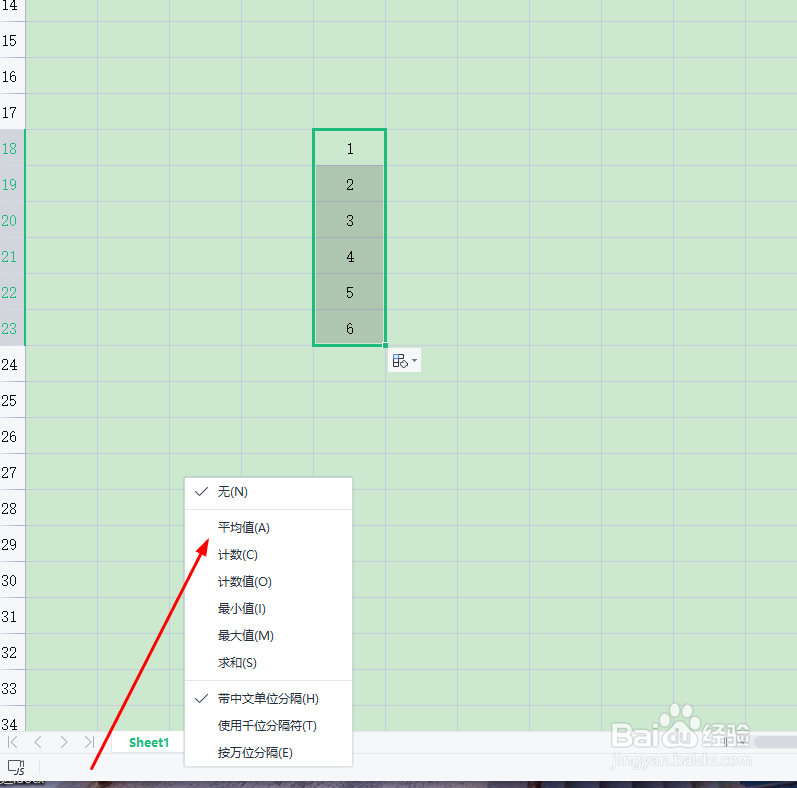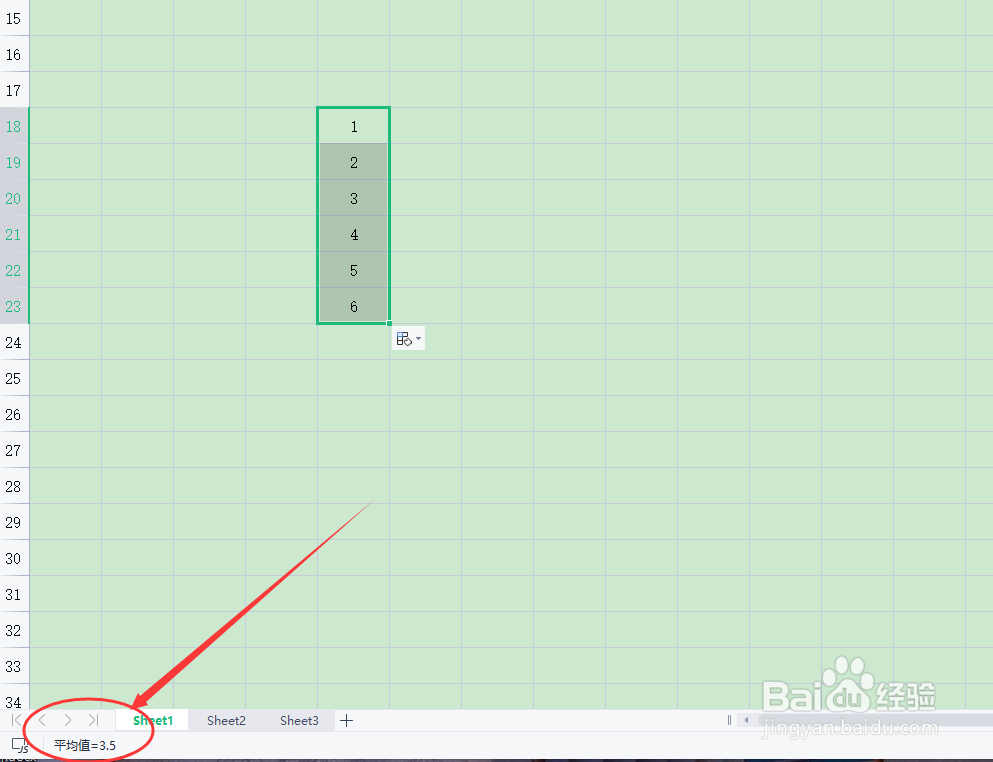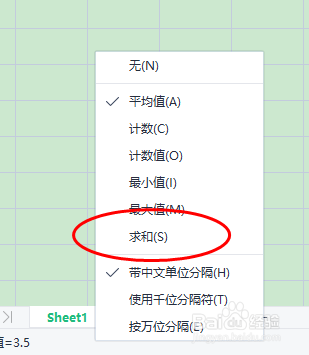WPS Excel如何设置状态栏显示数值平均值和求和
1、打开WPS Excel软件,新建一个表格文件。在6列的单元格分别输入:1、2、3、4、5、6
2、选择输入数字的6个单元格。
3、右击底部状态栏,在功能列表内,点击“平均值”。
4、查看底部状态栏,已显示数值的平均值结果。
5、再次右击底部状态栏,在功能列表内,点击“求和”。
6、观察底部状态栏,显示单元格数值的求和结果。
声明:本网站引用、摘录或转载内容仅供网站访问者交流或参考,不代表本站立场,如存在版权或非法内容,请联系站长删除,联系邮箱:site.kefu@qq.com。
阅读量:38
阅读量:76
阅读量:77
阅读量:86
阅读量:43